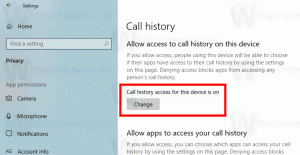როგორ ვაჩვენოთ ჩანართები მრავალ რიგზე Mozilla Firefox-ში
პირადად მე მირჩევნია გამოვიყენო Mozilla Firefox ვებ ბრაუზერი სამსახურში და სახლში. მე გადავედი Firefox-ზე, როდესაც Opera ბრაუზერი გადაერთო Google Chrome-ის „Blink“ ძრავზე. მომენატრა კლასიკური ოპერის მოქნილობა და სიჩქარე ახალ ვერსიაში და ამიტომ გადავედი Firefox-ზე. მე აღმოვაჩინე ეს მოქნილობა Firefox-ში და ასე რომ, ახლა ის ჩემი მთავარი ბრაუზერია.
ვმუშაობ ინტერნეტში ყოველდღიურად და ძალიან ინტენსიურად. ჩემი აქტივობის შედეგად, ჩვეულებრივ, ბრაუზერში ნებისმიერ დროს მაქვს გახსნილი რამდენიმე ჩანართი. Firefox-ის ნაგულისხმევი განლაგება აქვს ყველა ჩანართი განთავსებული ერთ რიგში. ეს არ არის საკმარისად მოქნილი ჩემნაირი ძლიერი მომხმარებლებისთვის. ამიტომ გადავწყვიტე, ჩანართები რამდენიმე რიგზე გამეშალა. ეს ამცირებს არეულობას ერთ რიგში და ძალიან სასარგებლოა ჩემთვის. მიჰყევით ქვემოთ მოცემულ ინსტრუქციებს, რათა თქვენს Firefox ბრაუზერმა აჩვენოს ჩანართები მრავალ მწკრივზე.
რეკლამა
ჩვენ გამოვიყენებთ Tab Mix Plus გაფართოებას Firefox-ისთვის, რომელიც ხელმისაწვდომია გაფართოებების გალერეიდან.
- გახსენით დანამატების მენეჯერი. დააწკაპუნეთ Firefox-ის ნარინჯისფერ ღილაკზე და აირჩიეთ მენიუს შესაბამისი ელემენტი.
 დანამატების მენეჯერი გამოჩნდება თქვენი ბრაუზერის ცალკეულ ჩანართში.
დანამატების მენეჯერი გამოჩნდება თქვენი ბრაუზერის ცალკეულ ჩანართში. - გადაიტანეთ მაუსის კურსორი საძიებო ტექსტის ველში და ჩაწერეთ Tab Mix Plus. დააჭირეთ Enter და ნახეთ ძიების შედეგი.

- დააინსტალირეთ Tab Mix Plus დამატება რამდენიმე მწკრივზე ჩანართების მისაღებად. გადატვირთეთ ბრაუზერი, როგორც ამას მოითხოვს დანამატი.

- Firefox-ის გადატვირთვის შემდეგ, იხილავთ მოთხოვნას გამორთოთ TabMix-ის საკუთარი სესიის მენეჯერი. კარგია, რომ დააწკაპუნოთ "დიახ"-ზე და გამორთოთ ის, რადგან Firefox-ის ყველა თანამედროვე ვერსიას აქვს ჩაშენებული სესიის მენეჯერი, რომელსაც შეუძლია კონფლიქტი TabMix-ის სესიის მენეჯერთან.

- ახლა თქვენ უნდა დააკონფიგურიროთ Tab Mix Plus გაფართოება, რომ მიიღოთ ჩანართების მრავალი რიგი Firefox-ში, რადგან ის არ იმუშავებს ისე, როგორც არის. კვლავ გახსენით დანამატების მენეჯერი და დააწკაპუნეთ "გაფართოებების" კატეგორიაზე მარჯვენა მხარეს. ეკრანზე გამოჩნდება დაინსტალირებული გაფართოებების სია, სადაც ნახავთ Tab Mix Plus გაფართოებას. დააჭირეთ ღილაკს "პარამეტრები".

- Tab Mix Plus ოფციებში გადადით ეკრანის განყოფილებაში და გადახედეთ ჩანართს, რომელსაც ეძახიან ჩანართის ზოლი. იპოვნეთ ვარიანტი როდესაც ჩანართები არ შეესაბამება სიგანეს და დააყენეთ იგი მრავალ მწკრივი. ახლა შეცვალეთ საჩვენებელი რიგების მაქსიმალური რაოდენობა 3-დან 10-მდე (ან ჩანართების რაოდენობა, რომელიც გსურთ ერთ რიგში).
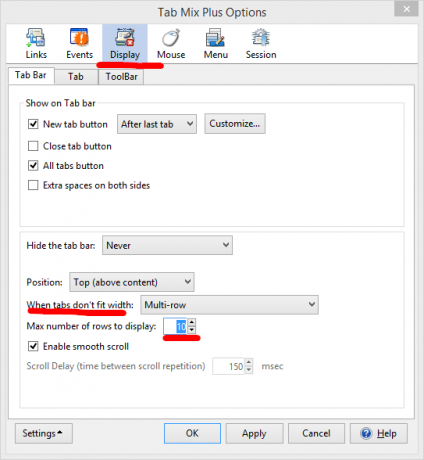
ესე იგი, თქვენ დაასრულეთ!

მრავალ მწკრივის ჩანართებთან ერთად, Tab Mix Plus გაფართოება ასევე შეიცავს უამრავ სხვა სასარგებლო ფუნქციას Firefox-ში. მე მოგცემთ საშუალებას, თავად აღმოაჩინოთ ისინი და გარწმუნებთ, რომ იმედგაცრუებული არ დარჩებით.
Tab Mix Plus არის ერთ-ერთი საუკეთესო გაფართოება, რომელიც ხელმისაწვდომია Firefox-ისთვის. თუ არ იყენებთ ამ გაფართოებას, ნამდვილად ღირს ცდა.